|
Исключения позволяют исключить файлы и папки из сканирования.
Чтобы обеспечить сканирование всех объектов на наличие угроз,
рекомендуется создавать исключения только в случае крайней
необходимости. Однако в некоторых случаях все же необходимо
исключать объекты, например большие базы данных, которые замедляют
работу компьютера при сканировании, или программы, конфликтующие с
процессом сканирования.
Для исключения объекта из сканирования выполните следующие
действия.
| 2.
|
Введите путь к объекту или выделите его в
древовидной структуре. |
Для указания групп файлов можно использовать символы шаблона.
Вопросительный знак (?) обозначает один любой символ, а звездочка
(*) — любое количество символов.
Примеры
|
·
|
Если нужно
исключить все файлы в папке, следует ввести путь к папке и
использовать маску «*.*».
|
|
·
|
Для того чтобы
исключить весь диск, в том числе все файлы и подпапки на нем,
используйте маску «D:\*».
|
|
·
|
Если нужно
исключить только файлы с расширением .doc, используйте маску
«*.doc».
|
|
·
|
Если имя исполняемого файла содержит
определенное количество символов (и символы могут меняться), причем
известна только первая буква имени (скажем, «D»), следует
использовать следующий формат: «D????.exe». Вопросительные знаки
замещают отсутствующие (неизвестные) символы. |
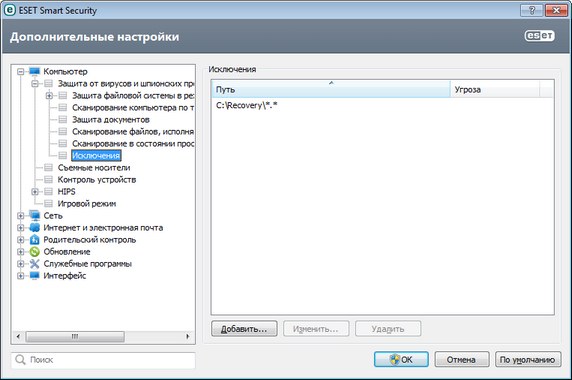
Примечание. Угроза в файле не будет
обнаружена модулем защиты файловой системы в режиме реального
времени или модулем сканирования компьютера, если файл
соответствует критериям для исключения из сканирования.
Путь — путь к исключаемым файлам
и папкам.
Угроза: если рядом с исключаемым
файлом указано имя угрозы, файл не сканируется только на наличие
этой угрозы, а не вообще. Если этот файл позже окажется заражен
другой вредоносной программой, модуль защиты от вирусов ее
обнаружит. Этот тип исключений можно использовать только для
определенных типов заражений. Создать такое исключение можно либо в
окне предупреждения об угрозе, в котором сообщается о заражении
(щелкните Показать параметры, а затем
выберите Исключить из обнаружения), либо
в разделе Настройка > Карантин, щелкнув правой кнопкой мыши файл на
карантине и выбрав в контекстном меню пункт Восстановить и исключить из обнаружения.
Добавить...: команда, исключающая
объекты из сканирования.
Изменить...: команда, изменяющая
выделенные записи.
Удалить: команда, удаляющая выделенные
записи.
|